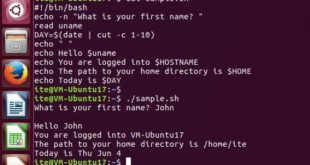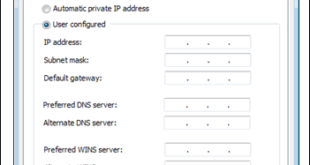Última actualización: noviembre 13, 2021
8.4.1.3 Práctica de laboratorio: Uso compartido de una impresora en Windows (versión para el instructor)
Nota para el instructor: Los elementos con color de fuente rojo o resaltados en gris indican texto que aparece solo en la copia del instructor.
Introducción
En esta práctica de laboratorio, compartirá una impresora, configurará la impresora en una computadora conectada en red e imprimirá una página de prueba desde la computadora remota.
Equipo recomendado
• Dos computadoras conectadas directamente o mediante un switch
• Windows instalado en ambas PC
• Una impresora instalada en una de las computadoras
Instrucciones
Paso 1: Configure la impresora para uso compartido.
a. Inicie sesión en la computadora que está conectada a la impresora. Navegue hasta Panel de control > Opciones de carpeta. En la pestaña Ver, anule la selección de Usar el Asistente para compartir (recomendado). Haga clic en Aceptar para continuar.
b. Navegue hasta Panel de control > Centro de redes y recursos compartidos > Cambiar configuración de uso compartido avanzado a la izquierda de la pantalla.
c. En la pantalla Cambiar opciones de uso compartido para distintos perfiles de red, expanda el perfil Todas las redes. Desactive el uso compartido con protección por contraseña para el perfil Todas las redes. Seleccione Desactivar el uso compartido con protección por contraseña y haga clic en Guardar cambios.
d. Navegue hasta Panel de control > Dispositivos e impresoras.
e. Haga clic con el botón secundario del mouse en Impresora > Propiedades de impresora.
f. En la pestaña Uso compartido, seleccioneCompartir esta impresora. Póngale un nombre a la impresora y haga clic en Aceptar.
Paso 2: Agregar una impresora compartida.
a. Inicie sesión en la computadora que no está conectada a la impresora.
b. Navegue hasta Panel de control > Dispositivos e impresoras.
c. En la ventana Dispositivos e impresoras, haga clic en Agregar una impresora.
d. Cuando se hayan detectado todas las impresoras, seleccione Impresora en NombreDelEquipo en la pantalla Seleccionar una impresora, donde NombreDelEquipo es el nombre de la computadora conectada a la impresora e Impresora es el nombre de la impresora. Haga clic en Siguiente para continuar.
Nota: Si la impresora no figura en la lista, haga clic en La impresora que deseo no está en la lista. En la pantalla Buscar una impresora por otras opciones, haga clic en Seleccionar una impresora compartida por nombre y escriba \\nombredelequipo\impresora. Haga clic en Siguiente.
e. Si se le pide que instale controladores, permita la instalación.
f. Cuando aparezca la pantalla Se agregó una impresora correctamente, haga clic en Siguiente y, luego, en Finalizar parra cerrar la ventana Agregar impresora.
Paso 3: Imprimir una página de prueba.
a. En la ventana Dispositivos e impresoras, haga clic con el botón secundario del mouse y seleccione Impresora > Propiedades de impresora.
b. En la pestaña General, haga clic en Imprimir página de prueba para verificar que la impresora esté funcionando correctamente.
 ExamenRedes – Examen, preguntas y respuestas Redes De Computadores Examenes de Redes
ExamenRedes – Examen, preguntas y respuestas Redes De Computadores Examenes de Redes